大神教你设置电脑密码策略 电脑密码策略如何设置
更新时间:2023-03-17 11:09:39作者:xiaoliu
有些时候打开电脑应用程序显示要求设置密码策略,电脑新手用户对此操作一窍不通,根本无从下手,网上教程也比较零散。针对此疑问,本篇教程收集整理设置电脑密码策略的方法,供大家学习参考。
1、首先,使用win键+r键调出运行。
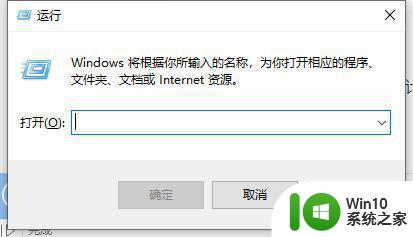
2、在运行里面输入 gpedit.msc 回车,进入本地主策略编辑器。注意:家庭版的系统是没有这个的,也没有办法改变策略。
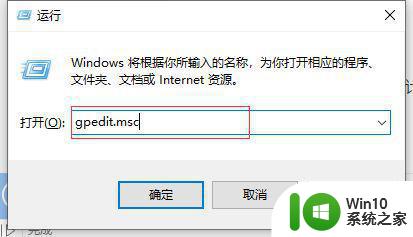
3、点击计算机配置下面的windows配置。
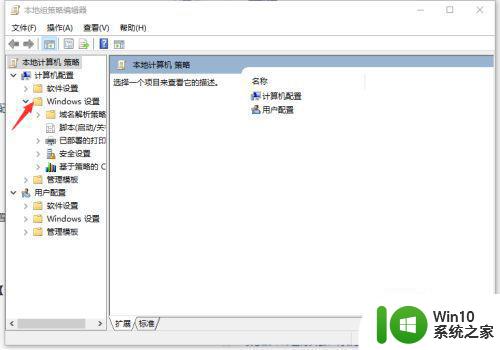
4、点击安全设置-》账户策略。
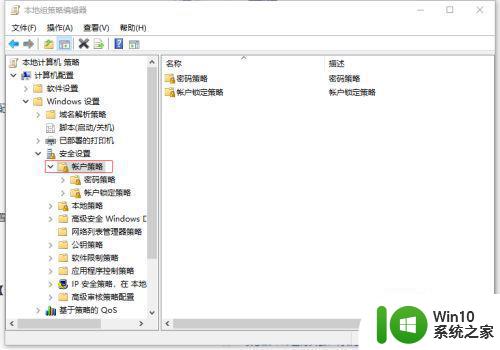
5、在里面可以看到有一个密码策略,点击密码策略。
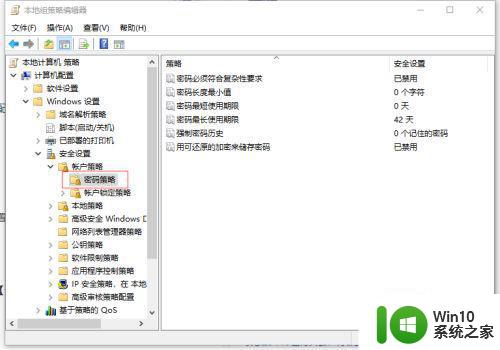
6、在里面你可以按照你需要的进行更改,最后确定就好。
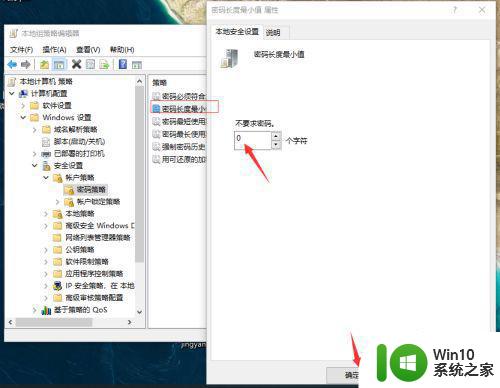
综上所述设置电脑密码策略的详细步骤,大家操作过程中要小心哦,避免将重要信息给删除了。
大神教你设置电脑密码策略 电脑密码策略如何设置相关教程
- 电脑密码策略设置教程 密码策略不满足要求怎么改
- 教你设置电脑屏幕密码的方法 电脑屏幕密码设置步骤
- 详解电脑打开安全策略的方法 电脑安全策略如何打开
- 如何在电脑上设置隐藏本地磁盘的组策略 电脑隐藏本地磁盘的组策略配置方法详解
- 电脑锁屏密码的设置教程 电脑如何设置锁屏密码的步骤
- win8找不到组策略的解决方法 win8中文版如何设置组策略
- 如何设置电脑锁屏密码 电脑锁屏密码设置步骤
- 电脑本地安全策略快速打开方法 如何快速打开本地安全策略设置
- 怎样给台式电脑设置密码 台式电脑如何设置开机密码
- 电脑锁屏密码设置方法 如何在电脑上设置锁屏密码
- 电脑怎么设置锁屏密码 电脑锁屏密码设置在哪里设置
- 如何设置电脑屏幕的密码 电脑屏幕密码设置步骤
- U盘装机提示Error 15:File Not Found怎么解决 U盘装机Error 15怎么解决
- 无线网络手机能连上电脑连不上怎么办 无线网络手机连接电脑失败怎么解决
- 酷我音乐电脑版怎么取消边听歌变缓存 酷我音乐电脑版取消边听歌功能步骤
- 设置电脑ip提示出现了一个意外怎么解决 电脑IP设置出现意外怎么办
电脑教程推荐
- 1 w8系统运行程序提示msg:xxxx.exe–无法找到入口的解决方法 w8系统无法找到入口程序解决方法
- 2 雷电模拟器游戏中心打不开一直加载中怎么解决 雷电模拟器游戏中心无法打开怎么办
- 3 如何使用disk genius调整分区大小c盘 Disk Genius如何调整C盘分区大小
- 4 清除xp系统操作记录保护隐私安全的方法 如何清除Windows XP系统中的操作记录以保护隐私安全
- 5 u盘需要提供管理员权限才能复制到文件夹怎么办 u盘复制文件夹需要管理员权限
- 6 华硕P8H61-M PLUS主板bios设置u盘启动的步骤图解 华硕P8H61-M PLUS主板bios设置u盘启动方法步骤图解
- 7 无法打开这个应用请与你的系统管理员联系怎么办 应用打不开怎么处理
- 8 华擎主板设置bios的方法 华擎主板bios设置教程
- 9 笔记本无法正常启动您的电脑oxc0000001修复方法 笔记本电脑启动错误oxc0000001解决方法
- 10 U盘盘符不显示时打开U盘的技巧 U盘插入电脑后没反应怎么办
win10系统推荐
- 1 番茄家园ghost win10 32位旗舰破解版v2023.12
- 2 索尼笔记本ghost win10 64位原版正式版v2023.12
- 3 系统之家ghost win10 64位u盘家庭版v2023.12
- 4 电脑公司ghost win10 64位官方破解版v2023.12
- 5 系统之家windows10 64位原版安装版v2023.12
- 6 深度技术ghost win10 64位极速稳定版v2023.12
- 7 雨林木风ghost win10 64位专业旗舰版v2023.12
- 8 电脑公司ghost win10 32位正式装机版v2023.12
- 9 系统之家ghost win10 64位专业版原版下载v2023.12
- 10 深度技术ghost win10 32位最新旗舰版v2023.11